
William Charles
0
4123
915
Efterhånden som skubben mod webapps har udviklet sig, er vi nu mødt med to kraftige skyløsninger - SkyDrive og Google Drive. Disse to indstillinger tilbyder alle de nødvendige værktøjer til filsynkronisering og kontorproduktivitet.
Selv om begge af dem kan være gode, kan kun en af dem være den bedste løsning for kontorproduktivitet. For objektivt at vurdere, hvilken løsning der er mere ideel, vil vi se på hvilke filtyper, der kan redigeres, mængden af redigeringsfunktionalitet, når vi arbejder på filer, kompatibilitet med Microsoft Office, da det stadig er den mest anvendte kontorpakke i dag (på trods af en stigende vægt på open source-kontorpakker som LibreOffice LibreOffice - En gratis Office Suite til Windows, Linux og Mac LibreOffice - En gratis Office Suite til Windows, Linux og Mac), og lethed med at dele filer fra SkyDrive eller Google Drive Et kig på Google Drive, Googles længe ventede skylagringstjeneste Et kig på Google Drev, Googles længe ventede skylagringstjeneste Efter mere end 6 år med rygter og en længe siden aflysning, fordi "filer er så 1990", er Google Drive endelig her. Kommer med 5 GB gratis lagerplads, en Dropbox-lignende desktop-synkroniseringsklient og ... .
Adgang til filer

Både SkyDrive (eller mere passende Office Web Apps) og Google Drive kan rediger et antal forskellige formater, herunder .doc (x), .rtf, .ppt (x), .xls (x) og andre almindeligt anvendte kontorfilformater.
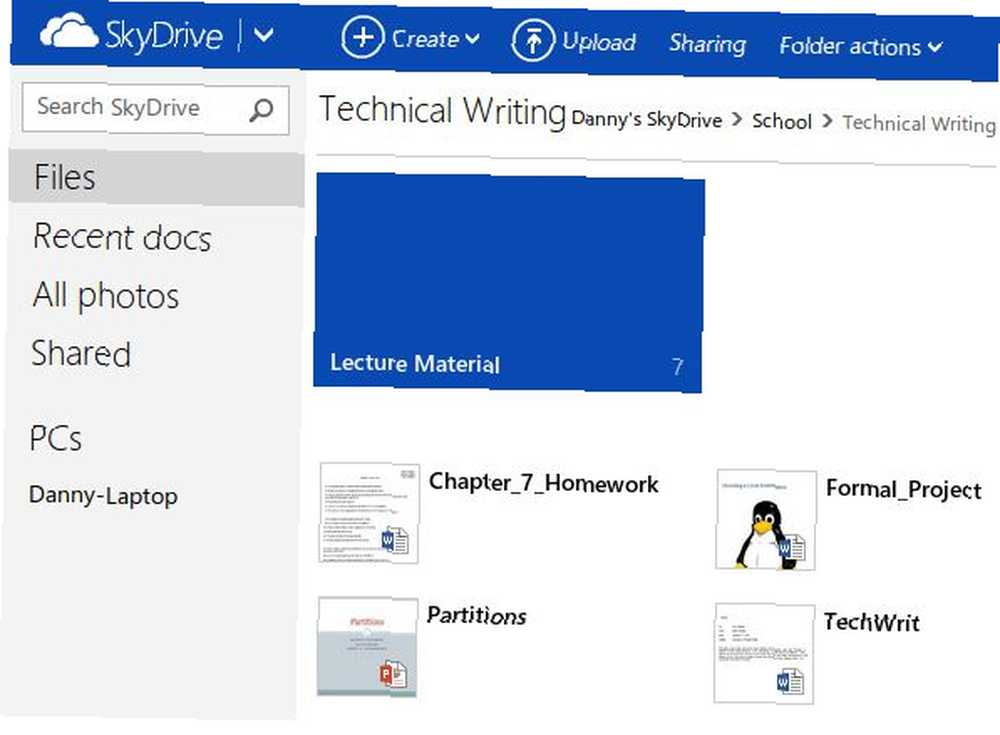
Dog, mens SkyDrive kan redigere Disse filer oprindeligt, Google Drev kræver, at du konverterer dem til et Google Drev-format, før du redigerer dem. Når du er færdig med at redigere, bliver du nødt til at eksportere filen til den tilsvarende .doc (x), .ppt (x), .xls (x) osv. Ellers, hvis du ikke konverterer filen, Jeg har bare en kontorfil, der sidder på Google Drev og ikke kan redigeres - bare gemt eller delt. SkyDrive kan også redigere et par flere filer end Google Drive.
Mens Google Drive fokuserer på dokumenter, præsentationer og regneark, kan SkyDrive også arbejde på OneNote (hvilket er godt til noter og forskning. Hvordan SkyDrive og OneNote Web-app kan hjælpe din online forskning Hvordan SkyDrive og OneNote Web App kan hjælpe din online forskning, jeg var virkelig begejstret over at lære var, at SkyDrive giver dig en gratis OneNote-webapp, som du kan bruge til at gøre næsten alt hvad du gør med dit desktop OneNote-program. Når det…) og andre Microsoft Office-produkters filer. Folk, der er meget investeret i Microsoft Office-pakken, værdsætter muligvis denne mulighed.
Vinder: SkyDrive
Redigering af kapaciteter

Det er også meget vigtigt at være i stand til at gøre, hvad du skal gøre med dine kontorfiler, så mængden af funktionalitet er nøglen. Både SkyDrive og Google Drive tilbyder grundlæggende formateringsværktøjer såsom skrifttyper, skrifttypestørrelser, fed, kursiv, understregning og indsættelse af links, billeder og tabeller.

SkyDrive tilbyder dog bedre support til brugen af forskellige stilarter, og Google Drive tilbyder en Forskningsgrænseflade, mere indsættelsesmuligheder såsom Google Tegninger og kommentarer. SkyDrive tilbyder ikke engang support til overskrifter og sidefødder, mens Google Drive gør det.
Vinder: Google Drev
Kompatibilitet med Microsoft Office

Kompatibilitet er meget vigtigt, fordi du ønsker, at andre skal kunne læse dine filer. Selvom du ikke kan være 100% kompatibel med alle (medmindre dit dokument er meget enkelt), er det bedst at sikre dig, at dit dokument er kompatibelt med Microsoft Office, da det uden tvivl er standarden for kontorpakker, især på et kontor miljø. Begge løsninger giver fremragende support til Microsoft Office-formater, og som sådan er de begge meget kompatible.
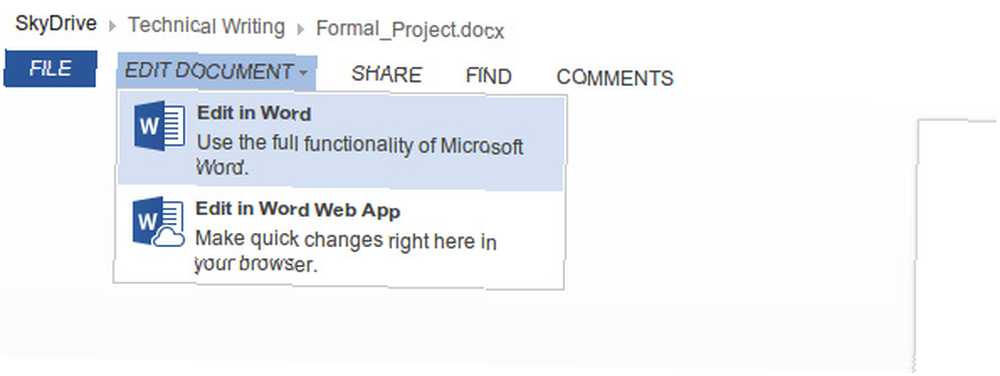
Imidlertid kan Googles løsning ikke garanteres at være perfekt kompatibel, og det er sikkert at antage det SkyDrive er praktisk talt perfekt kompatibel da både SkyDrive og Office-pakken begge kommer fra Microsoft. Heck, du kan endda åbne en fil, du arbejder på i SkyDrive direkte i Word, hvis du har den installeret. Så selvom du generelt kan satse på, at begge løsninger har god kompatibilitet, skal du i slutningen af dagen vælge den bedre.
Vinder: SkyDrive
Deling

Når du er færdig med at redigere dine filer, vil du dele dem med andre mennesker, så de enten kan se og / eller redigere dokumentet. Google Drive leverer fremragende delingsmuligheder, så du kan dele dine dokumenter til enhver med en Google-konto og tildele et antal forskellige tilladelser, herunder kun visning, redigering og ejertilladelser. Der er også et link, som du kan e-maile folk, der har tilladelser, samt sende linket via Gmail, Google+, Facebook og Twitter. Den eneste ulempe ved Googles delingsfunktioner er, at andre som dig selv kun kan redigere filer, der er konverteret til et Google-format.

Hvad angår SkyDrive, kan du også del filer til hvem, og lad dem kun se eller redigere uden at skulle konvertere filen. Det er ligetil og får jobbet gjort.
Vinder: Google Drev
Synkronisering og desktop-apps
Som en Windows-bruger kan du naturligvis ønske at bruge de synkroniseringsfunktioner, der tilbydes af både SkyDrive og Google Drive. Dette kan opnås via deres respektive apps. Begge apps er tilgængelige til Windows og Mac OS X, og SkyDrive-support er noget tilgængelig i vaniljeinstallationer i skrivebordsmiljøet Gnome 3.6+.
Imidlertid viser Google Drevs app også filer, der er konverteret til et Google-format (dobbeltklik på disse åbner din browser), og du kan endda være selektiv i hvilke mapper du vil synkronisere. Disse funktioner er ikke tilgængelige under SkyDrive.
Derudover tilbyder Google Drive brugere 15 GB lagerplads, og SkyDrive tilbyder 7 GB. Bortset fra dette synkroniserer begge apps med anstændige hastigheder, som du ville forvente.
Vinder: Google Drev
Konklusion
Efter fem forskellige kategorier, Google Drev vinder 3-2 af flere grunde. For det første koges de fleste kontorbehov ned til de tre almindelige filtyper - dokumenter, præsentationer og regneark. Alt andet end dem er bare klokker og fløjter eller er særlige behov for nogle mennesker. Google Drive understøtter disse meget godt, og det tilbyder masser af funktioner til at udføre en række opgaver.
Kompatibilitet er virkelig ikke et problem, da understøttelse af standardfilformaterne er næsten perfekt. Endelig tilbyder Google Drive de bedste delingsindstillinger og giver dig mulighed for nemt at dele links til dokumentet via Gmail, Google+, Facebook eller Twitter. SkyDrive tilbyder en anstændig løsning, men det faktum, at det ikke tilbyder så mange funktioner, mens redigering er en stor sluk for mig, da det er en vigtig del af det, der definerer “kontor produktivitet.” Der kan dog være andre grunde til at bruge SkyDrive under alle omstændigheder. Er der en god grund til at bruge Microsoft SkyDrive i tillæg til Dropbox og Google Drive? Er der en god grund til at bruge Microsoft SkyDrive i tillæg til Dropbox og Google Drive? .
Du kan også tjekke andre gode tip og tricks til at bruge Google Drive 7 Tips & tricks for at få mest muligt ud af Google Drive 7 Tips og tricks for at få mest muligt ud af Google Drive Google Drive er en fantastisk service, men installation af Google Drive anvendelse og synkronisering af nogle filer er bare det første trin. Disse tricks hjælper dig med at drage fordel af Google Drive, både på skrivebordet ... og et snegleark til en tastaturgenvej, såvel som at finde ud af, hvilken løsning der er bedst for mobile brugere Hvilken er den mobile cloud-mulighed for dig? iCloud vs. SkyDrive vs. Google Drive Hvilken er den mobile cloud-mulighed for dig? iCloud vs. SkyDrive mod Google Drive Det ser ud til, at skyen er svær at undslippe i disse dage - både i dit daglige tech-liv og på websteder som vores. Kun i sidste uge skrev jeg en artikel om skybaserede PowerPoint-alternativer,… .
Hvilken løsning synes du er den bedste, og hvorfor? Hvad skal der tilføjes næste i den løsning? Fortæl os det i kommentarerne!











